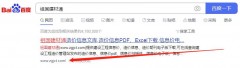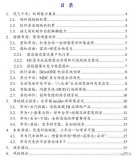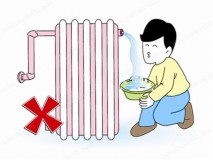电脑安装的应用和存储的文件比较多的时候,在桌面分布着密密麻麻的应用图标,文件和软件杂乱混在一起,想要查找经常使用的都是一件很困难的事情,这无疑拖延了我们办公的效率,也给自己带来麻烦。

那么我们需要怎么做才能让电脑更加简洁、方便查找呢?
我们其实可以对应用进行分组,相同类型的应用放在同一个分组里面,不需要借助第三方软件,windows10自带的功能就以及很好用。其次文件也可以进行管理,怎么进行管理可以查看往期的文章,至于文件查找,everything是非常轻便、快速的文件搜索工具,在海量数据面前丝毫没有压力,速度特别快。
应用分组管理
点击左下角的窗口图标(或者按快捷键“win”),找到应用,然后鼠标右键,将其固定到开始屏幕,其他应用按照相同方法固定到开始屏幕

固定到开始屏幕后,在右侧会显示固定的应用,显示比较乱,接下来进行整理

对于固定的应用进行拖拽分类,可以直接展示的分类、也可以文件夹分类,这样分类明确,简洁又快速查找

最后可以把桌面的应用图标删除,不会影响应用打开,简洁好看的桌面看着就很舒服

文件查找
我们先去下载软件Everything

接受协议

安装路径选择

安装选项默认即可

这样一路默认安装就可以了(需要等待磁盘扫描完成)

出现这样界面,就可以进行搜索啦

如何搜索文件或文件夹?
在搜索框中输入文件或文件夹部分名称,搜索结果将会立即出现。

如何使用布尔运算符?
例如,搜索 abc 和 123,您可以:abc 123
搜索两个搜索项中任意一个,在两项中加上 |
例如,搜索 .jpg 或 .bmp,您可以:.jpg | .bmp
搜索时排除某项,在其开头加上 !
例如,搜索除了 abc 以外的内容,您可以:!abc
如何搜索包含空格的关键词?
搜索包含空格的关键词,请用双引号。
例如,搜索关键词 foo<space>bar:"foo bar"
如何搜索文件类型?
搜索文件类型,请在搜索框输入扩展名,
例如,搜索 mp3 文件,输入 *.mp3 即可。
如何搜索指定位置的文件和文件夹?
搜索指定位置的文件和文件夹,请在搜索框中使用
例如,在 downloads 文件夹中搜索全部 mp3 文件:downloads .mp3
请多多关注支持一下哦~
,